
Sekiranya anda mempunyai masalah penglihatan apa pun, atau kerana beberapa konfigurasi peralatan anda, kemungkinan besar anda mengaktifkan zoom di laman web yang anda lawati, sedemikian rupa sehingga mendapat penglihatan yang lebih baik dari yang sama.
Dan, semua penyemak imbas mempunyai kemampuan untuk memperbesar dengan mudah, sehingga anda dapat meningkatkan keterlihatan laman web. Walau bagaimanapun, jika ia adalah sesuatu yang sangat berulang, iaitu anda selalu mengezum dan menggunakan Microsoft Edge baru berdasarkan teknologi Chromium, kemungkinan besar anda lebih suka aktifkan ciri ini secara lalai sehingga laman web sentiasa dipaparkan pada pembesaran.
Ini adalah bagaimana anda boleh mengaktifkan zoom untuk semua laman web di Microsoft Edge Chromium
Seperti yang telah kami sebutkan, jika anda menggunakan Microsoft Edge baru berdasarkan Chromium mengaktifkan fungsi ini sangat mudah. Anda tidak boleh memasang pelanjutan atau yang serupa kerana sudah memasukkannya secara lalai, yang menjadikan semuanya lebih mudah.
Dengan cara ini, untuk mengkonfigurasi zoom ini secara lalai, anda mesti terlebih dahulu mengakses tetapan Edge Chromium, yang mana anda boleh memilih butang dengan tiga titik di kanan atas dan kemudian pilih "Tetapan". Kemudian, di bar tetapan di sebelah kiri, anda mesti pilih "Penampilan", dan kemudian ubah suai Bahagian "Zum" yang anda akan dapati di bahagian penyesuaian penyemak imbas.
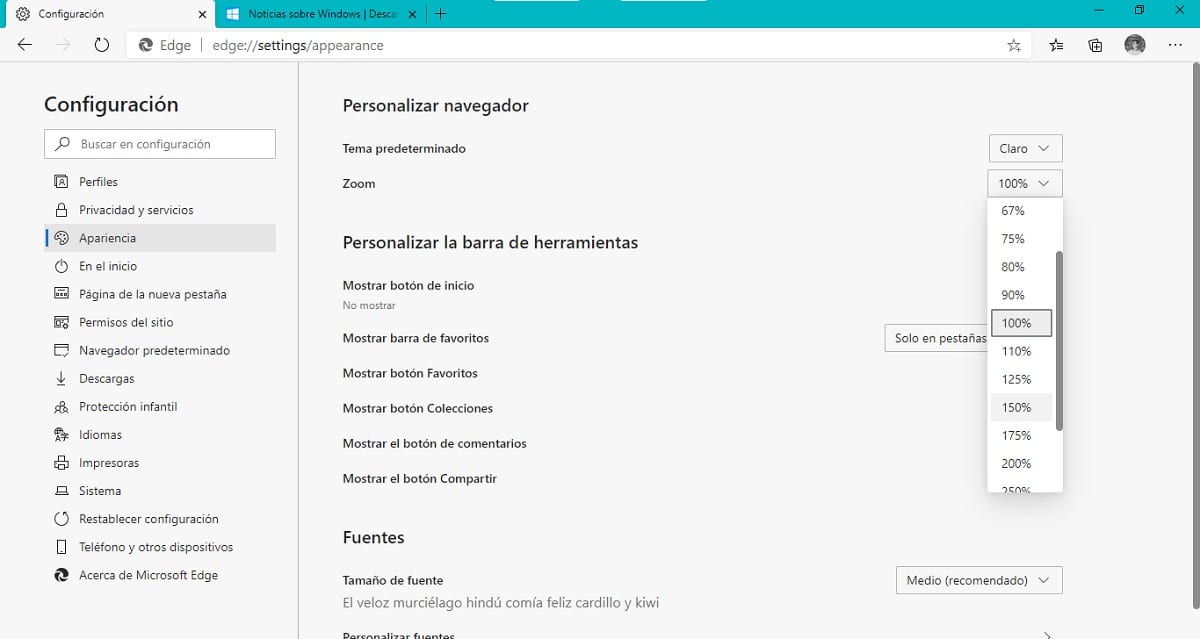
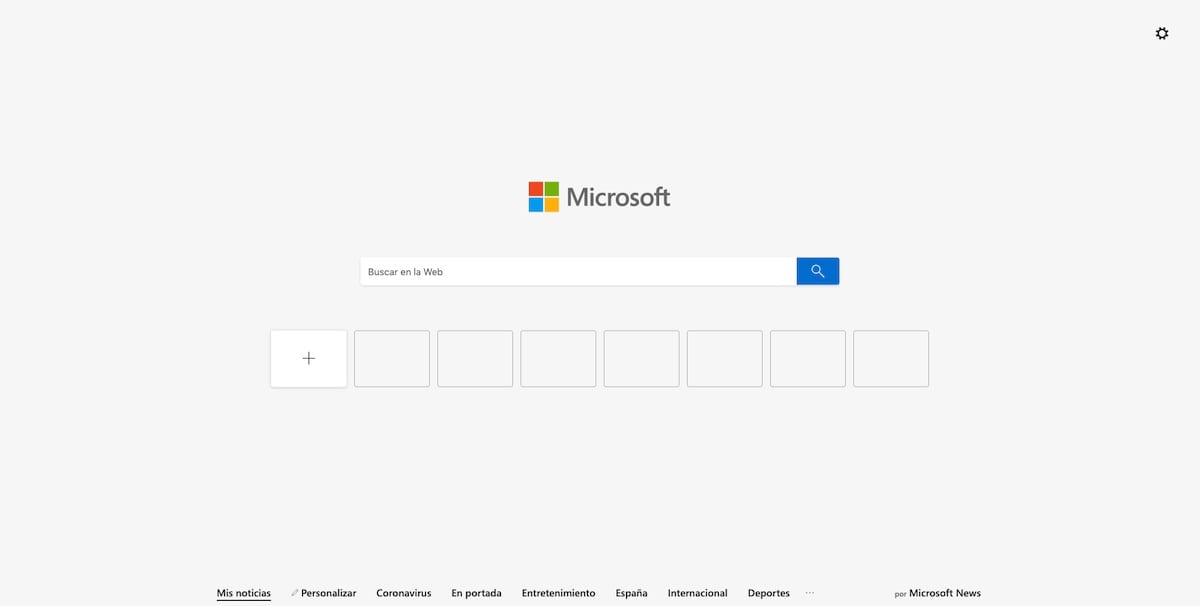
Dari sana anda boleh konfigurasikan peratusan di mana anda mahu laman web yang anda lawati dipaparkan dengan cara yang pantas. Anda boleh memilih keduanya dengan kenaikan yang lebih sedikit daripada biasa, dengan peratusan lebih rendah dari 100%, dan kenaikan sebenarnya dilakukan jika anda memilih melebihi peratusan itu.
Saya perlu menetapkan zoom 97 atau 98 tetapi tidak ada pilihan.